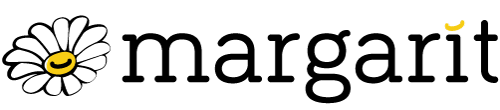WordPress Gutenberg Editör Yavaşlık Çözümleri

WordPress hepimizin de bildiği gibi 5.0 versiyonuyla birlikte eski klasik editörünü rafa kaldırmaya hazırlanıyor ve Gutenberg Yayın Editörü ile bizlerle birlikte yeni bir adım atmış durumda görünüyor. Tabi ki açık kaynak kodlu bir sistem için bu denli büyük bir hamlenin bir çok sorunu da beraberinde getireceğini tahmin ediyorduk.
Ancak Guteberg Editörün özellikle düşük konfigürasyonlu bilgisayarlarda yarattığı en büyük sorun yavaşlık ve kullanım zorluğu olarak ortaya çıktı. Maalesef bu sorunun net bir çözümü olmamakla birlikte, hızlandırma amacıyla yapılabilecekleri sizlerle paylaşmak istiyoruz. Milyonlarca kullanıcısı olan WordPress CMS sisteminin, bu soruna çözüm getireceğini ümit ederek yavaşlık sorununu ortadan kaldırmak için neler yapabileceğinizi yine maddeler halinde sizlerle paylaşacağız.
Gutenberg Editör Yavaşlık Sorununu Nasıl Çözebiliriz?
- İnternet bağlantınızın kalitesini kontrol ediniz.
- Kullanmadığınız blokları kaldırın.
- Meta kutucuklarını iptal edin.
- Otomatik kaydetme ve revizyonları durdurun.
- Büyük tablolar kullanmaktan kaçının.
- Hafif tema ve eklentiler kullanmayı tercih edin.
- WordPress sürümünü güncel tutmaya çalışın.
- Barındırma (hosting) hizmetinizi gözden geçirin.
- Klasik editörü kullanmayı deneyin.
İnternet Bağlantınızın Kalitesini ve Hızını kontrol edin
Birçok kullanıcı can çekişip sonrasında terler dökmeye başladığında, aslında Javascript odaklı bir editör olan Gutenberg için internet hızı ve kalitesinin ne kadar önemli olduğunu anlıyor, ancak saatler boşa gitmiş oluyor.
Mutlaka bilgisayarınızın CPU kullanımı ve İnternet hızı ile ilgili tetikte olmalı, hız ve erişilebilirlik konusunda sorunsuz olduğunuzu teyit etmelisiniz.
Ekranda işlem yaparken örneğin yazı yazarken karakterlerin ekrana eş zamanlı yansıması, klavyenizle birlikte ekrana harflerin basılıyor olması, fare imlecinizin takılmadan hareket etmesi veya herhangi bir butona tıkladığınızda sistemin eş zamanlı cevap veriyor olması gibi basit ancak elzem konularda dikkatli olmalısınız.
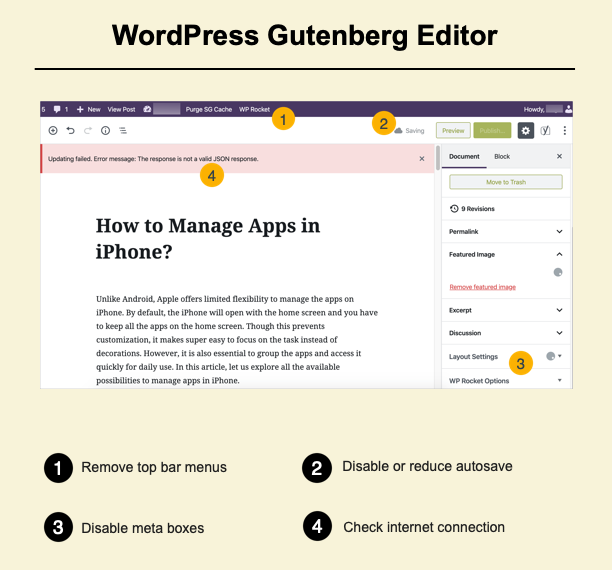
Otomatik kayıt ve Revizyon Saklama işlemlerini iptal etmelisiniz.
WordPress çekirdek yapısı itibariyle siz metin veya makale oluştururken arka planda belirli zaman aralıklarıyla panelde, değişikliklerin otomatik olarak kaydedilip, farklı taslaklar ve revizyonlar oluşturulduğunu biliyoruz.
Aynı zamanda, JSON error ile sonuçlanan bu süreç içerisinde hem ekranda sürekli işleyen bir arka plan java kodlaması, hem de yayınlanmış olsa bile, düzenleme yapmaya başladığınız anda yeni bir revizyon oluşturarak, sistem sizin yazınızın sağlığını düşünerek farklı versiyonlarını kaydetmektedir.
Yayınlama yapmak istediğinizde veya değişiklikleri güncellediğinizde ise bazen Yayınla veya Taslak olarak kaydet butonlarının belirli bir süre pasif hale geldiğini görürsünüz. Bu esnada ekranda Javascript tetiklenir, bloke edilerek bir döngü halinde kayıt işlemi otomatik olarak yapılır. Ancak her Java döngüsü, ekranınızdaki yığın ile birlikte bir ağırlaşma ve kitlenmeye varan sonuçlara sebebiyet verebilir. Farklı eklenti ve kod kalıplarıyla bu otomatik kaydetme işini iptal edebilirsiniz. Bir örnek ilave ederek sonraki maddemize geçelim isteriz.
WordPress ana dizin içerisindeki wp-config dosyasına bu satırı eklediğinizde, işlem iptali sağlanacaktır.
define('WP_POST_REVISIONS', false );Kullanmadığınız Gutenberg Bloklarını Kaldırın / İptal Edin
WordPress klasik editörüne alışkın olan arkadaşlar, Ekran Tercihleri menüsünden istemedikleri satır ve kolonları kolaylıkla iptal ederek sayfalarını yenilediklerinde, istenmeyen bilginin ekrandan kalkmasını sağlayabiliyordu.
Aynı şekilde, işlevselliği maksimize eden Gutenberg editöründe, tam olarak standart blokların sizlere sunulduğu ekranda, eğer hiçbir düzenleme yapmadıysanız, standart bir kullanıcı için tanımlanmış, günlük kullanımda sıklıkla ihtiyaç duyabileceğiniz bloklar ve özelliklerin aktif olduğunu Blok Yööneticisi bölümüne girdiğinizde görebilirsiniz.
Buradaki her bir özellik, arka planda bir dizi kod döngüsü ve işlem ağırlığı anlamına gelir. Tam da bu noktada, siz ihtiyacınız olmayan özellikleri Gutenberg Blok YÖneticisi ekranından tek tek gözden geçirip düzenlerseniz, çok daha seri, hantallaşmayan bir WordPress editörüne sahip olabilirsiniz.
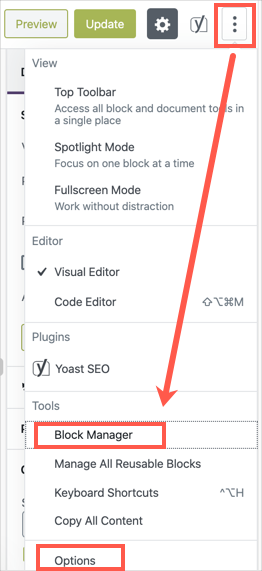
Gutenberg Editör içerisinde yer alan Meta Box alanlarını gözden geçirin
Birçok eklenti kendini işlevsel olarak yazı ve sayfa taslaklarının içerisine dahil ederek size daha fazla eşlik etmeye çalışır, ancak her biri yine arka planda çalışma esnasında bir döngüsel külfet oluşturabilir.
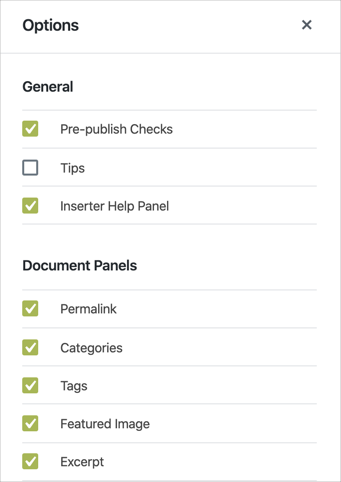
Asıl mantığımız genel anlamda kullanmadığımız opsiyonları gözden geçirip iptal etmek olduğu için, yine WordPress Backend editörü olarak kullanmakta olduğumuz Gutenberg editörün işlevselliğini arttırmak ve seri hamleler yapabilmek için arka planda gereksiz yere sistemi meşgul eden meta Box alanlarından kurtulmamız gerekir.
Büyük Tablolar ile çalışmaktan uzak durak durun!
Geniş veri sunumları ve kategorize edilmiş tablo yapılarını özellikle kopyala/yapıştır şeklinde sisteme almanız demek, yükü iki yada üçkat arttırmanız anlamına gelebilir. Bu yüzden hazır komutlar ile kopyalama yapmak yerine TablePress gibi daha optimize çalışan, kendi iç düzeni olan ve kısa kodlarla yazınıza ilave edebileceğiniz eklentileri kullanmayı tercih etmelisiniz.
Daha Hafif Tema ve Eklentiler Tercih Etmeyi Deneyin
Aslında ilk madde olarak dile getirmemiz gereken bir konu, özellikle Gutenberg için odalanan bir yazı olmasına rağmen, WordPress sistemi içerisinde en büyük handikap konusu olan Tema ve Eklentileri gözden geçirip, sisteminizi optimize ederek bir çok farklı noktada editöre ilaveten fayda sağlayabilirsiniz.
İlk açılış zamanı, ilk yüklenme zamanlaması gibi faktörlerin oldukça önemli olduğu Web dünyasında, özellikle SEO çalışmalarınız için elzem önem taşımakta olan WordPress Tema ve WordPress Eklenti seçimleri, projenizin gidişatına yön verebilecek birincil faktörler olarak kesinlikle kontrol listenizde yer almalıdır.